打印光盘标签
本节举例介绍了以下光盘标签的创建方法。

-
选择打印机,然后点击 CD/DVD。

-
选择相框,然后点击 下一步。
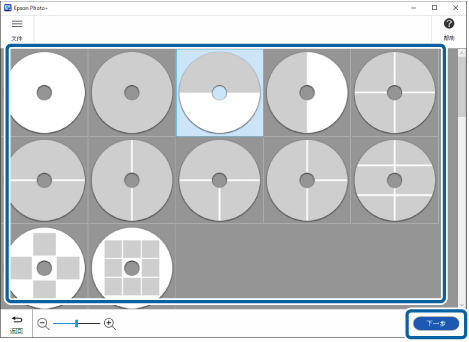 注释:
注释:带
 图标的相框未从网站下载。连接互联网可使用这些功能。
图标的相框未从网站下载。连接互联网可使用这些功能。
-
点击 确定。
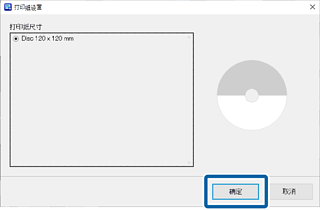
-
选择照片,然后点击 确定。
可在右侧的照片列表中检查所选照片。
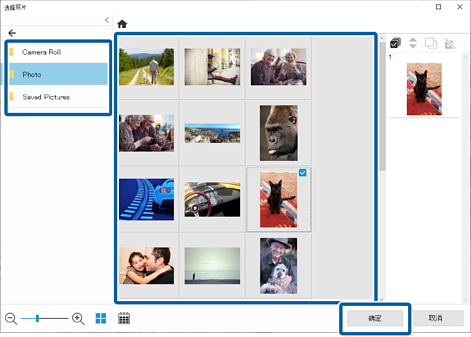
-
点击
 为 CD 标签进行打印设置。
为 CD 标签进行打印设置。
点击
 设置内径和外径。
设置内径和外径。
点击
 调整打印位置。
调整打印位置。
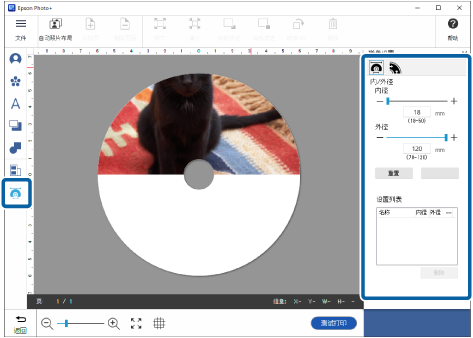
-
点击 磁盘设置 中的
 ,或点击相框外部的灰色区域完成布局设置。
,或点击相框外部的灰色区域完成布局设置。
-
点击照片调整其位置、大小等。
可拖动照片调整位置。还可以使用屏幕顶部的按钮放大、缩小和旋转照片。

-
点击照片调整其亮度等。
点击
 调整照片的亮度、对比度等。
调整照片的亮度、对比度等。
点击
 调整照片的透明度和模糊度。
调整照片的透明度和模糊度。

-
点击 照片编辑 中的
 ,或者点击相框外部的灰色区域取消选择照片。
,或者点击相框外部的灰色区域取消选择照片。
-
添加贴纸、文字等。
有关详细信息,请参见下文。
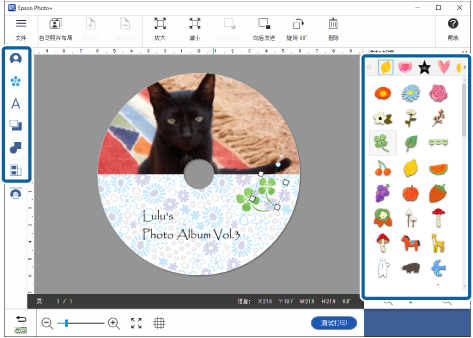
-
进行打印设置,然后点击 开始打印。
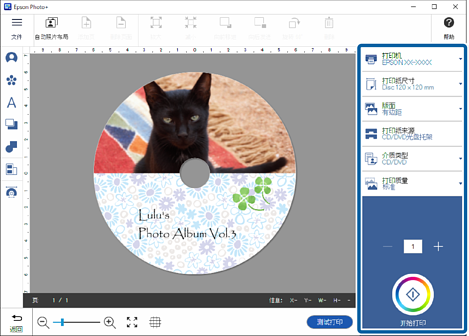 注释:
注释:有关将光盘装入打印机和进行打印设置的详细信息,请参见随打印机提供的用户指南。